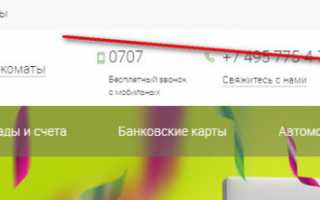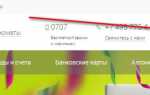ОТП Банк личный кабинет — Вход. Как зарегистрировать ОТПдирект?
С целью повышения удобства и качества обслуживания своих клиентов была создана система ОТПдирект. Каждый клиент может завести в АО «ОТП Банк» личный кабинет. После этого исчезнет необходимость приезжать в отделение банка, чтобы проводить любые операции со своими счетами и денежными средствами на них. Всём можно сделать в режиме онлайн. Причём с любого компьютера или мобильного устройства в удобное для Вас время, без очередей и без общения с сотрудниками.
Как зарегистрировать личный кабинет?
Чтобы зарегистрироваться в интернет-банке ОТП-директ в первую очередь нужно стать его клиентом. Клиентами считаются лица, которые
- открыли текущий счёт в ОТП Банке;
- открыли денежный вклад;
- оформили кредитную или дебетовую карту;
- взяли кредит наличными;
- оформили потребительский кредит при покупке в магазине.
Во вторую очередь, необходимо заключить договор по дистанционному банковскому обслуживанию (ДБО).
Если Вы уже стали клиентом ОТП Банка ранее, но договор ДБО ещё не заключали, сделать это можно в любом ближайшем отделении. Необходимо лишь написать соответствующее заявление. Кроме того клиенты в любое время могут отказаться от пользования интернет-банком ОТП-директ. Для этого также необходимо посетить филиал банка и заполнить заявление.
Как войти в личный кабинет ОТП Банка?
Вход в личный кабинет ОТП-директ осуществляется на сайте www otpbank ru. Для этого вверху главной страницы официального сайта нужно нажать кнопку «Интернет-банк».
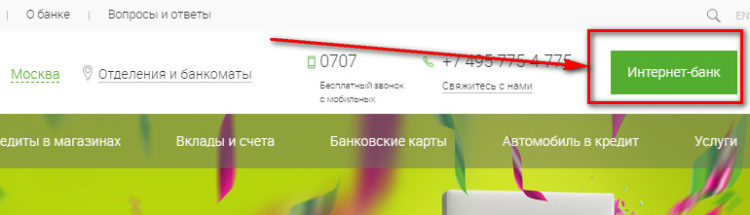
Либо можно сразу в адресной строке браузера ввести https://direkt.otpbank.ru/ и нажать «Enter».
В любом случае Вы попадёте на форму входа. Здесь нужно будет ввести свои логин и пароль, выданные при оформлении договора ДБО. И далее нажать кнопку «Войти».
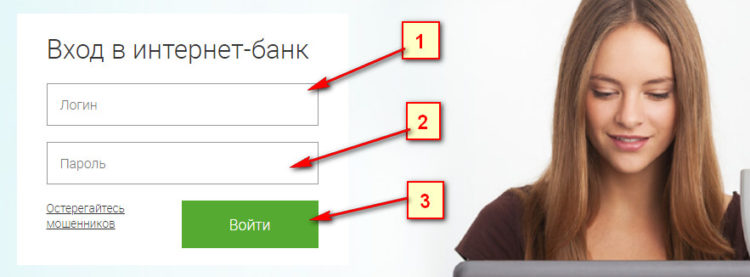
После первого входа в «ОТП банк онлайн» необходимо изменить пароль, выданный Вам при регистрации. Придумайте свою собственную комбинацию символов. Храните её в недоступном для других лиц месте. Не используйте для хранения компьютер и мобильный телефон. Мошенники могут получить к ним доступ.
Ни когда не сообщайте свои реквизиты для входа в личный кабинет ОТП банка другим людям. Также это касается и сотрудников банка.
Если Вы ошиблись при вводе своих данных, появится соответствующее уведомление. Перед повторной попыткой убедитесь, что не нажата клавиша «Caps Lock» и установлен нужный язык клавиатуры. После трёх подряд неудачных попыток входа, доступ к онлайн-кабинету заблокируется. Снять блокировку можно путём:
- нажатия на кнопку «Забыли пароль?» на странице входа;
- звонка в контактный центр по номерам: +7-495-77-54-775 (жителям Москвы и Московской области), 8-800-100-55-55 (жителям других регионов РФ), либо 0707 (с мобильного);
- обращения в любое отделение банка.
Восстановление доступа при утере пароля
Если Вы забыли (потеряли) свои данные для входа в «ОТП банк онлайн», воспользуйтесь одним из трёх способов, описанных выше.
При нажатии на кнопку «Забыли пароль?» Вы попадёте на страницу «Восстановление доступа»
Здесь необходимо следовать предложенной инструкции. А именно, ввести Ваше кодовое слово (заданное при регистрации) и номер ОТП карты.
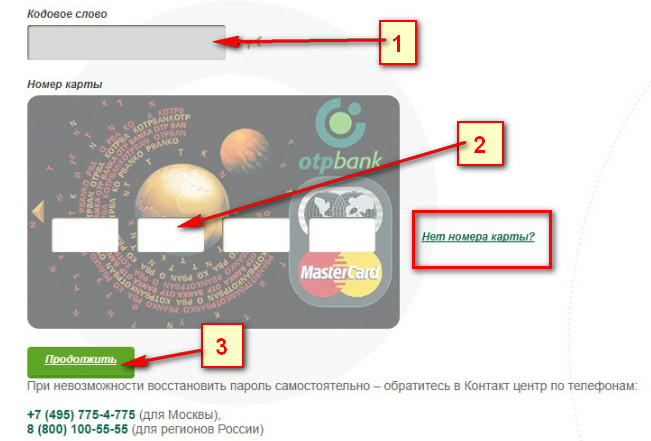
Далее на Ваш телефон, зарегистрированный в системе, придёт SMS сообщение. В нём будет указан новый пароль к ОТП-директ.
После первого входа в личный кабинет ОТП банка по присланным Вам новым данным желательно изменить пароль на собственный.
В случае, если у Вас нет ни одной карты ОТП Банка, нажмите кнопку «Нет номера карты?». Тогда форма восстановления пароля изменит свой вид. От Вас потребуется кроме кодового слова ввести свои полные Ф.И.О., а также дату рождения и номер паспорта.
Чтобы не затруднять процедуру восстановления пароля, старайтесь создавать при регистрации уникальное, но легко запоминающееся кодовое слово.
Чтобы дополнительно обезопасить свой личный кабинет ОТП банка от несанкционированного доступа, можно установить уведомление о входе в систему. Делается это непосредственно в личном кабинете в меню «Настройки безопасности» на вкладке «Уведомление о входе».
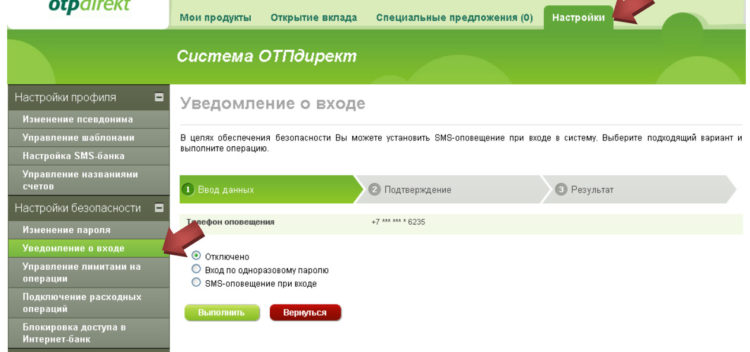
Здесь нужно будет выбрать один из трёх предложенных вариантов и нажать на кнопку «Выполнить». Система позволяет:
- совсем отключить уведомления о входе;
- получать доступ в систему по одноразовому паролю, который будет присылаться Вам на телефон при попытке входа в личный кабинет;
- получать SMS при каждом входе в Ваш онлайн кабинет «otp-direct» (в сообщении указывается дата и точное время входа).
Настройка sms-уведомлений сильно усложняет возможность доступа третьих лиц к Вашим счетам и средствам на них.
Доступные операции в онлайн банке ОТП-директ
Главная страница личного кабинета имеет следующий вид
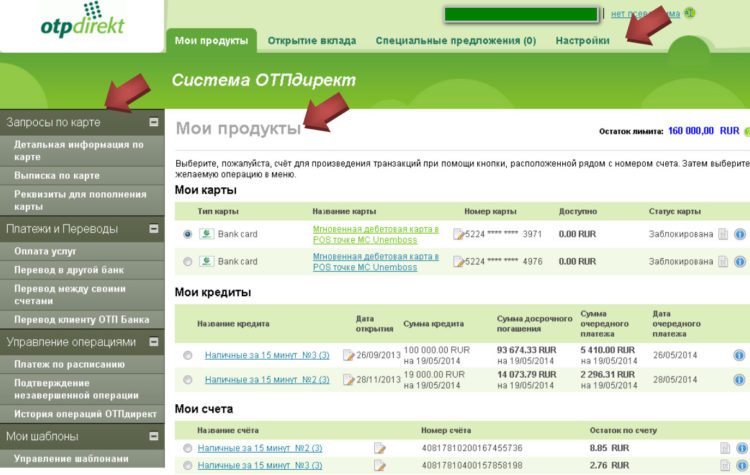
Здесь представлена информация по всем продуктам ОТП Банка (вклады, кредиты, карты и др.), которыми Вы пользуетесь на данный момент. Кроме этого, для осуществления различных операций и настроек, имеются главное меню вверху и навигационное меню слева. На главной странице активна вкладка «Мои продукты». Рассмотрим остальные вкладки по порядку.
Открытие вклада
В ОТП-директ можно открыть вклад онлайн. Для этого достаточно перейти в соответствующий пункт главного меню. 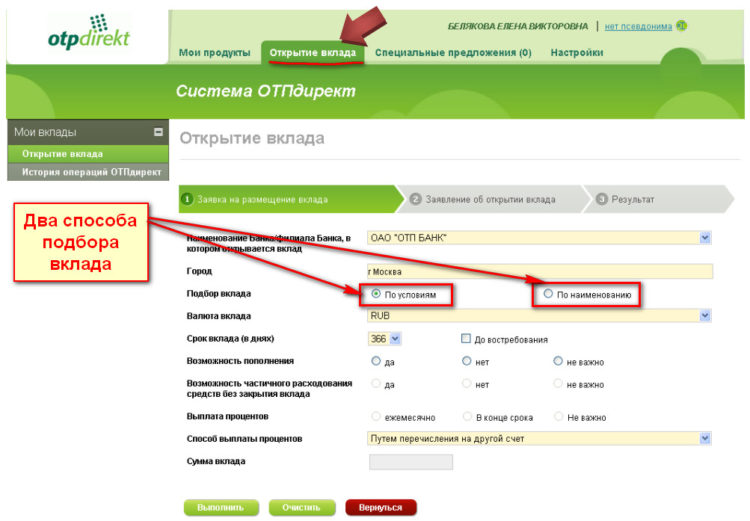
Подобрать для себя подходящий тип вклада можно двумя способами:
- Предварительно ознакомиться с существующими вкладами на сайте ОТП Банка. Выбрать пункт «Подбор вклада — По наименованию» и из предложенного перечня, выбрать понравившийся.
- Выбрать пункт «Подбор вклада — По условиям». Задать подходящие параметры вклада, такие как валюта, срок, возможность пополнения и др. После этого система сама подберёт и предложит подходящий вклад. Вам останется только согласиться.
После выбора типа вклада нужно будет заполнить специальную форму и подтвердить свои действия высланным SMS-паролем. Далее вклад становится активным.
Специальные предложения
Предложения, которые сюда поступают, подбираются для каждого клиента индивидуально, в зависимости от его потребностей. Например, это могут быть индивидуальные условия по вкладам или пониженные ставки по кредитам и т.д. Около наименования каждого предложения имеется кнопка «Подробнее». Нажав на неё Вы получите всю информацию.
Платежи и переводы
Используя ОТП Банк онлайн имеется возможность:
- оплачивать со своих текущих счетов, карт и некоторых видов вкладов коммунальные услуги (ЖКХ), сотовую связь, услуги интернет-провайдеров, коммерческого телевидения и др.;
- переводить средства другим клиентам ОТП Банка на их карты или счета (доступен перевод по номеру телефона);
- переводить средства на свои счета в других банках РФ (например, для погашения кредитов), а также клиентам других банков РФ на их счета либо на карты.
Чтобы пользоваться данными возможностями, необходимо перейти в пункт «Настройки — Подключение расходных операций».
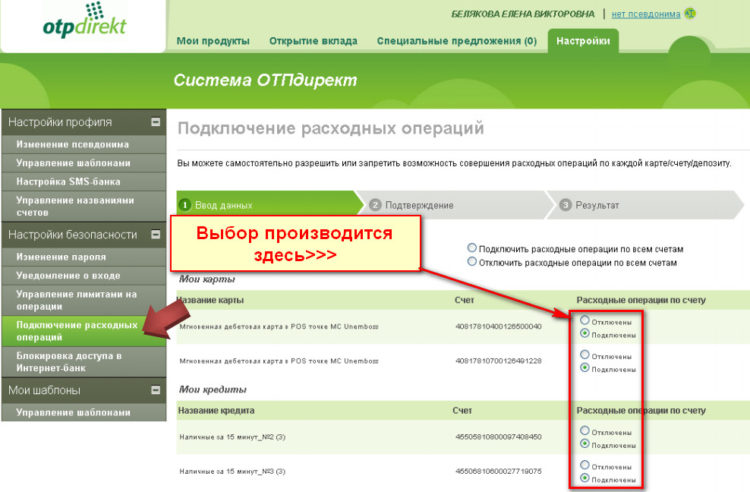
Здесь нужно выбрать те счета, с которых будет происходить списание средств для платежей и переводов.
Обратите внимание! При осуществлении большинства операций в интернет-банке ОТП-директ производится SMS-подтверждение. Вам присылается одноразовый пароль, который в течении нескольких минут нужно ввести в специальное поле. Номер отправителя пароля всегда — 5927. Кроме того все сообщения информационной рассылки ОТП Банка и информация о списании (зачислении) средств с Ваших (на Ваши) счета приходят от отправителя OTP_Bank.
Управление операциями
В данном разделе навигационного меню имеется три вкладки:
- Платёж по расписанию — позволяет создавать регулярные платежи или переводы. Они производятся автоматически в определённое назначенное время раз в день, раз в неделю или раз в месяц. В день платежа, перед его исполнением присылается SMS-сообщение, дающее возможность отменить платёж. Все заданные регулярные платежи можно в любое время отредактировать.
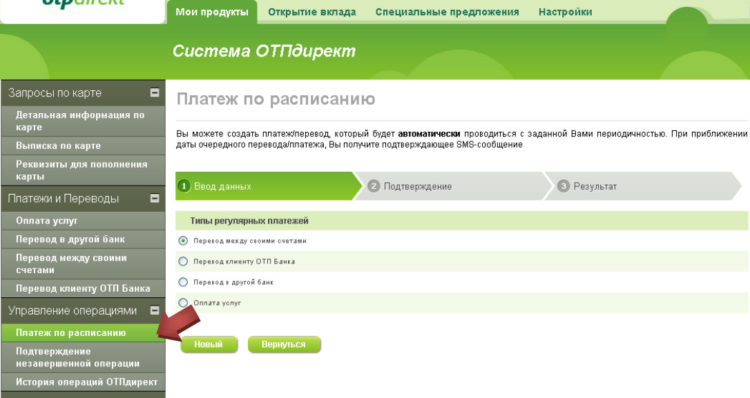
- Подтверждение незавершенной операции — данной вкладкой можно воспользоваться, если Вы по каким-либо причинам не успели сразу подтвердить расходную операцию одноразовым SMS-кодом. Здесь это можно сделать в течении одного часа после его отправления.
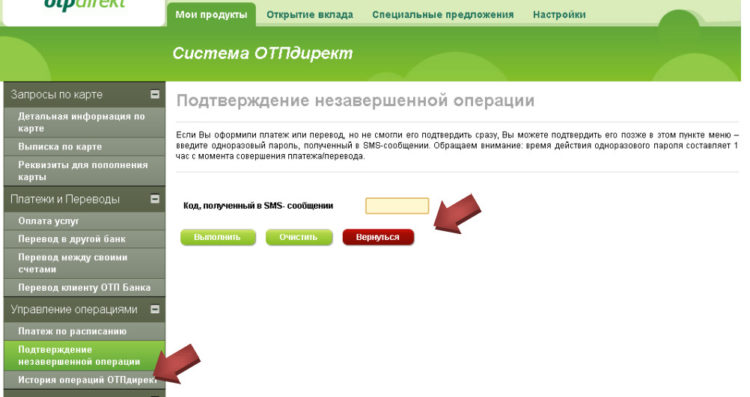
- История операций ОТПдирект — позволяет увидеть все транзакции проведённые через ОТП Банк онлайн в любой заданный период времени.
Мои шаблоны
В ОТП Директ при совершении любой расходной операции (платежа или перевода) система предлагает создать шаблон данной операции. Необходимо придумать ему название и вписать его в соответствующее поле. Все созданные шаблоны хранятся во вкладке «Мои шаблоны». Здесь можно выбирать любой из них и совершать повторную расходную операцию уже без заполнения реквизитов. Кроме того система позволяет редактировать имеющиеся шаблоны либо создавать новые «с нуля».
Настройки
Пункт главного меню «Настройки» даёт доступ к изменению большого количества всевозможных параметров личного кабинета ОТП Банка. Вы можете:
- создать и впоследствии изменять псевдоним, предназначенный для упрощения входа в ОТП директ;
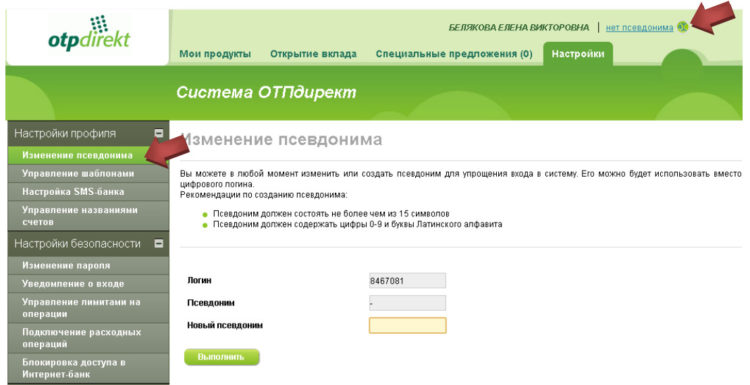
- производить подключение и настройку SMS-банка;
- менять названия своих счетов, депозитов, кредитов и карт;
- изменять пароль для входа в интернет-банк;
- настраивать уведомления о входе в систему (описывалось выше);
- устанавливать и редактировать суточные лимиты на расходные операции проводимые через личный кабинет;
- подключать и отключать возможность проведения расходных операций по каждому из счетов (об этом уже говорилось выше);
- полностью блокировать доступ к личному кабинету ОТП банка при подозрении на его возможный «взлом» (для разблокировки нужно будет обратиться в отделение банка).
Использование мобильного банка
Для клиентов банка, предпочитающих получать доступ к своим счетам и средствам через смартфон либо планшет, было создано приложение «Мобильный банк ОТПдирект».
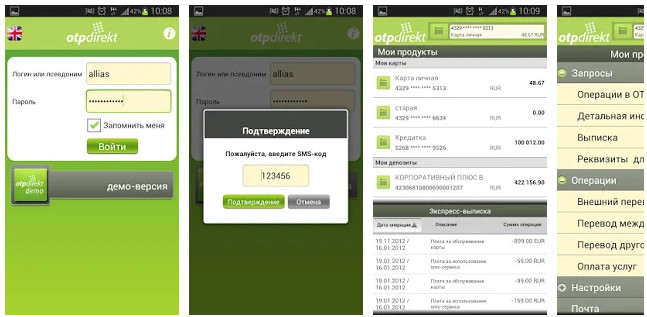
Скачивать его рекомендуется только с официальных магазинов приложений в App Store и Google Play.
Использовать приложение могут все клиенты банка подключённые к системе ОТПдирект. Вход в мобильный личный кабинет осуществляется с помощью тех же логина и пароля, что и в десктопную версию.
Отличительной особенностью мобильного банка является наличие демо-версии. Благодаря ей Вы сможете изучить весь функционал личного кабинета, даже если у Вас нет доступа к системе. Демо-версия перенаправляет на искусственно созданный аккаунт с вымышленными данными.
Мобильный банк ОТПдирект даёт пользователям все те возможности, которые уже были описаны выше. Интерфейс приложения и его функционал сильно похож на версию для настольного компьютера. Поэтому разобраться в нём не составит особого труда.
Безопасность онлайн кабинета ОТП Банка
Если Вы решили пользоваться инернет-кабинетом «ОТПдирект», необходимо запомнить несколько простых, но важных рекомендаций. Они уберегут Ваши счета от несанкционированного доступа мошенников.
- При входе в личный кабинет с домашнего компьютера всегда проверяйте, чтобы в адресной строке браузера отображалось «https://direkt.otpbank.ru». Обратите внимание, именно «https», а не «http».
- Всегда меняйте пароли, выданные Вам сотрудниками банка, на свои собственные.
- Не храните данные для входа в систему на своём телефоне или компьютере, а также на других носителях, доступ к которым может быть получен третьими лицами.
- Все операции, выполняемые в личном кабинете, подтверждаются через отправку SMS. Всегда читайте полученное сообщение полностью. Проверяйте указанные в нём реквизиты и данные с теми, которые были введены. Ещё раз напомним, что такие сообщения приходят с номера 5927.
Банком никогда
не запрашивается SMS для подтверждения отмены операции.
- Не пользуйтесь системой «ОТП Банк онлайн» в общественных местах. Если всё же это пришлось сделать, при следующем заходе в личный кабинет смените пароль.
- Всегда используйте на Вашем компьютере или смартфоне антивирусную программу. Следите за её регулярным обновлением.
- Для работы через интернет используйте брандмауэр (firewall). Он защитит информацию на Вашем компьютере от несанкционированного доступа.
При любых подозрениях, что Ваши данные для входа в личный кабинет ОТПдирект, могли быть получены другими лицами, незамедлительно обновите пароль. Если сделать это оперативно не получается, заблокируйте доступ в интернет-банк. Сделать это можно по телефонам контактного центра: +7-495-77-54-775 (Москва и Московская область), 8-800-100-55-55 (другие регионы РФ). Звонок бесплатный, в том числе и с мобильных.
ОТП банк личный кабинет: вход, регистрация и мобильное приложение
Личный кабинет специально разработан для удобства, экономии времени и доступен для каждого клиента банка. Регистрация не представляет особых сложностей.
Личный кабинет по-другому называется интернет-банком.(на официальном сайте) Далее в инструкции вы можете встретить это понятие.
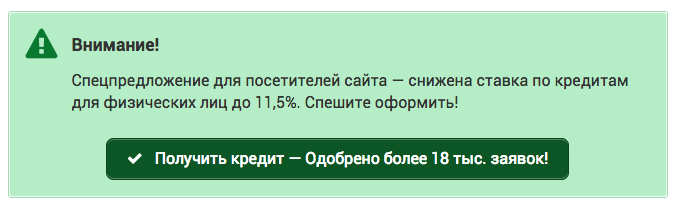
Как зайти в личный кабинет (интернет-банк)
- Перейти на официальный сайт банка https://www.otpbank.ru/.
- В правом верхнем углу вы увидите зеленую кнопку Интернет-банк.
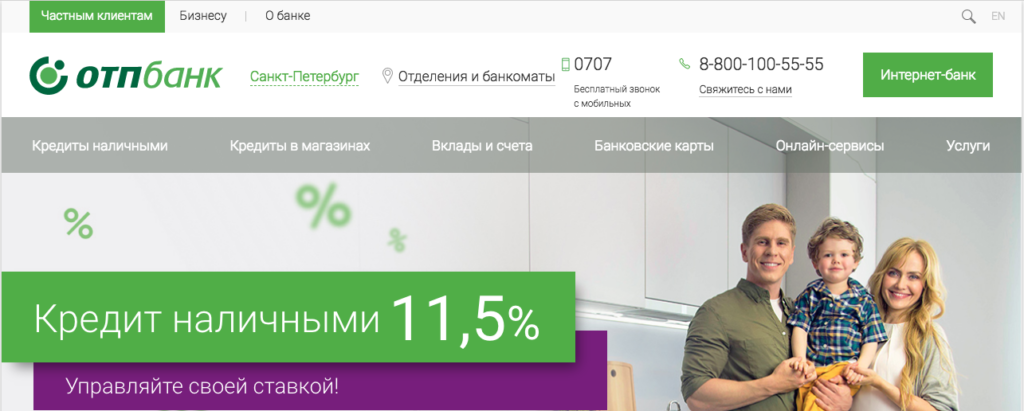
- После нажатия у вас откроется сайт https://direkt.otpbank.ru. Здесь вы сразу увидите форму.
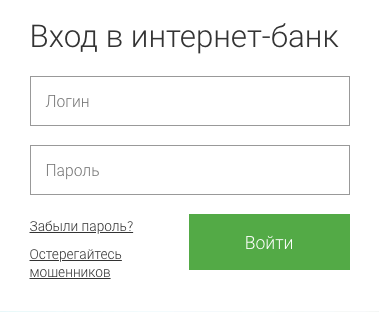
Вход по уже существующему логину и паролю
Если вы ранее в офисе ОТП банка заключили договор на подключение интернет-банка. То у вас уже есть вся информация для входа: логин и пароль.
Вход в личный кабинет по номеру договора
Если по каким-то причинам у вас нет логина для входа в интренет-банк, то войти по номеру договора не получится. Также помните, что при трехразовом неверном вводе у вас случится блокировка. Вы сможете восстановить доступ к кабинету, если вы перейдете по ссылке “Забыли пароль”. Далее вам нужно будет указать кодовое слово, которое вы выбрали перед заключением договора в офисе банка и ввести номер карты. При правильно введенных данных вам придет смс-сообщение на номер телефона.
Как подключить Интернет-банк
Если вы раньше не подключали личный кабинет, то вам нужно:
- Сделать открытие счета или вклада в любом отделении ОТП банка, заключить договор на дистанционное банковское обслуживание.
- Оформить кредитную или дебетовую карту. Взять кредит наличными или потребительский кредит. В этом случае вы будете автоматически подключены к интернет-банку.
- Если у вас уже есть финансовые продукты ОТП банка, а доступа к интернет-банку нет, то вам нужно дополнительно заключить договор на дистанционное банковское обслуживание в ближайшем отделе банка.
Адреса вы можете найти здесь
Как восстановить доступ при потере логина

Хотим предупредить, что если вы забыли или потеряли логин от интернет-банка, то восстановить его по номеру телефона не получится. Также если вы неправильно введете данные, то система может заблокировать доступ в интернет-банк.
Восстановить логин можно, не посещая офис отп банка. Нажмите на кнопку “Забыли пароль”. Она находится сразу под формой входа.
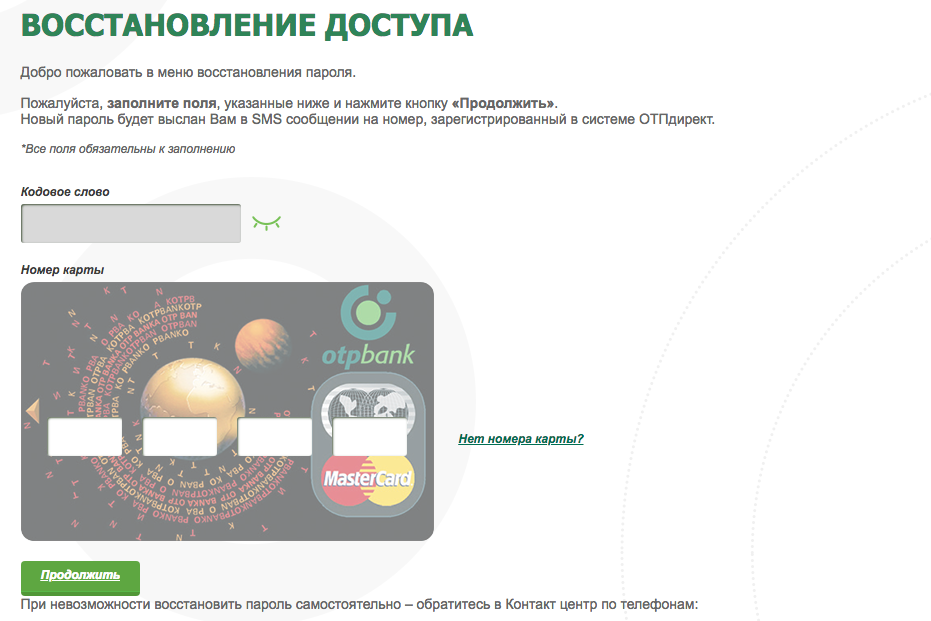
- Вам нужно будет написать кодовое слово, которое вы выбрали при процедуре регистрации в офисе банка. Далее вводите данные карты отп банка. Нажимаете кнопку продолжить.
- Через некоторое время, вам придет сообщение на телефон (который вы указали при регистрации в офисе), где будет указан вам логин и пароль.
- Безопасность операций в личном кабинете обеспечивается. Для подтверждения операций используется смс-пароль, который автоматически отправляется на ваш телефон.
Почему не могу войти в Интернет-банк
У этой проблемы могут быть несколько причин:
- проверьте, правильно ли настроена ваша клавиатура(язык, caps lock);
- не введены ли случайные символы или пробел;
- блокировка входа в случае трижды ввода неверного пароля.
Если у вас по какой-то причине нет возможности авторизоваться или произошла блокировка аккаунта, то свяжитесь с менеджерами по номеру отп банка.
- +7 (495) 775-4-775 (для Москвы и МО),
- 8 (800) 100-55-55 (горячая линия отп банка, звонок бесплатный в т.ч. с мобильных).
Что дает кабинет
- Постоянный контроль своих счетов, подключение дополнительных услуг;
- Открытие счета или вклада в рублях, а также их закрытие;
- Оплата связи, услуг ЖКХ, а также процентов по кредитам;
- Возможность переводов на другие карты и счета различных кредитных организаций;
- Пополнение дебетовой карты, используя номер телефона;
- Внутренние денежные переводы на свои карты и счета;
- Переводы на электронные кошельки;
- Создание шаблонов платежей, устанавливать даты переводов;
- Осуществление переводов на карты TouchBank;
- Возможность настройки лимитов по платежам.
При открытии счета скажите менеджеру о желании пользоваться интернет-банком, так как это требует дополнительного подписания договора.
Хотим вас уведомить, что процедура регистрации совершенно необязательна и осуществляется по желанию. И это того стоит, так как у вас появляются дополнительные возможности для денежных переводов и контроля счетов. После согласия заключения дополнительного договора на подключение интернет-банка, вам следует сообщить рабочий мобильный телефон. Далее менеджер сообщит постоянный логин, и придет вам смс-уведомление, в котором будет временный пароль для первого входа на сайт.
Вы можете использовать временный пароль для входа или заменить на постоянный. Также у вас есть возможность использовать новый генерируемый пароль, которые будут приходить на телефон.
Главная страница интернет-банка
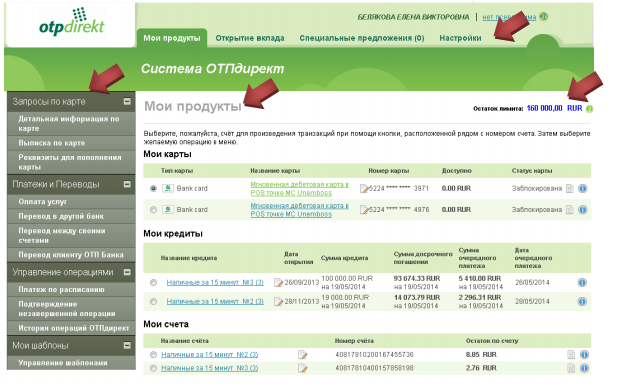
На главной странице вы увидите:
- Основная информация по банковским продуктам, открытым в ОТП Банке;
- Левое навигационное меню содержит в себе более подробную информацию по продуктам, а также возможные переводы/платежи и история операций в ОТПдирект;
- Главное меню вверху страницы дает возможность Открыть вклад, посмотреть специальные предложения банка для Вас, а также настроить ОТПдирект для более удобного использования.
Здесь же Вы имеете возможность посмотреть ежемесячный лимит на использования денежных средств на ваших счетах.
Мои карты
– название карты, номер карты, тип карты, доступный баланс по карте;
Мои кредиты
– название кредита, дата открытия кредита, сумма кредита, сумма досрочного погашения, сумма очередного платежа с учетом просрочки и штрафов, дата очередного платежа;
Мои депозиты
– название депозита, номер счета, остаток по счету;
Мои счета
– название счета, номер счета, остаток по счету
Настройка уведомления о входе в систему
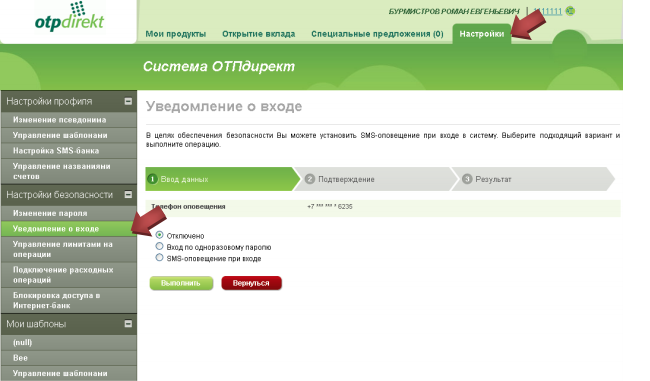
Зайдите в личный кабинет интернет-банка и перейдите в меню «Уведомление о входе». Выберите один из типов оповещения:
- Отключено;
- Вход по одноразовому паролю (при каждом входе в систему ОТПдирект на зарегистрированный номер мобильного телефона Вам будет приходить SMS с кодом для входа);
- SMS-оповещение при входе (При каждом входе в систему ОТПдирект на зарегистрированный номер мобильного телефона Вам будет приходить SMS – сообщение с датой и временем входа)
Нажмите кнопку «Выполнить».
Как узнать остаток средств через личный кабинет отп банка
Остаток средств по счету можно узнать не только с помощью смс, но и в личном кабинете интренет-банка.
- Выполните вход на странице, найдите вкладку “Детальная информация по счету”. Вам будет доступен список последних операций и остаток по счету.
- Также эту информацию вы можете узнать по телефону банка: 8(800) 100-55-55.
ОТП мобильный банк
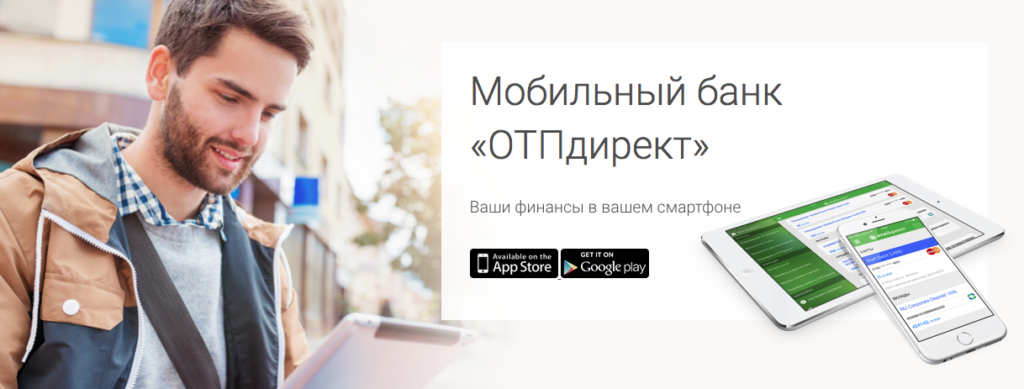
Разработчики выпустили удобное мобильное приложение, которое называется мобильный банк “ОТПдирект”. Доступно как для владельцев айфон, так и для андроид смартфонов.
С помощью приложения вы сможете:
- получить доступ ко всем своим счетам и вкладам;
- адреса банкоматов;
- совершение платежей и переводов;
Как скачать приложение мобильного банка для iphone
- Зайдите в AppStore с мобильного телефона
- Наберите в поиске ОТПдирект.
- Скачайте приложение. Обратите внимание, чтобы разработчик был OTP Bank Russia.
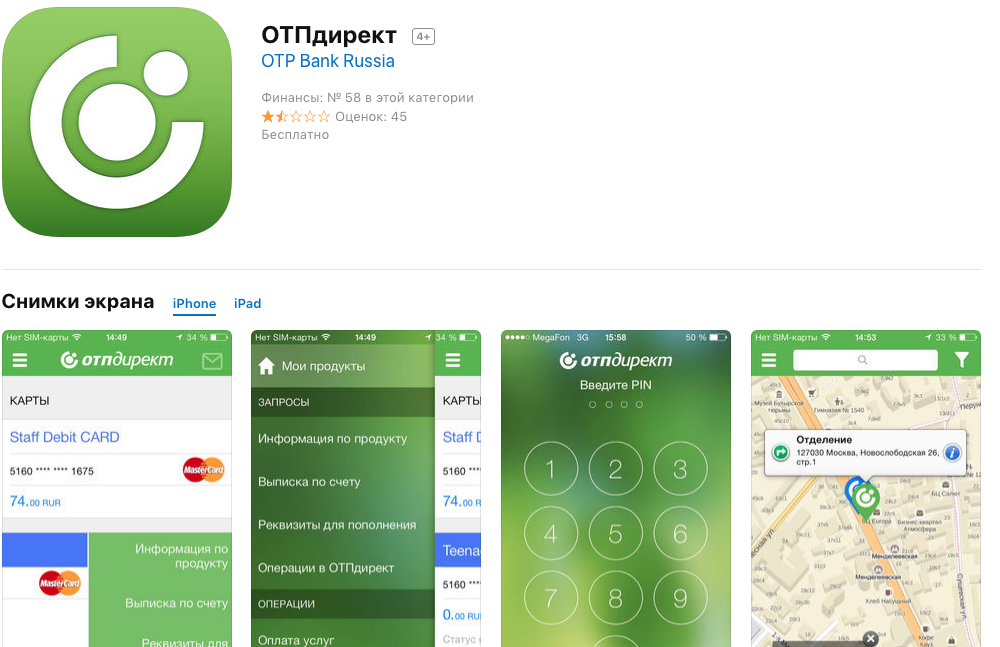
- Откройте приложение. При первом входе введите логин и пароль к Интернет-банку (который вам выдали в офисе). Далее вам нужно придумать свой 4-значный ПИН-код. Обязательно запомните его. В следующий раз, когда вы снова будете заходить, вы будете использовать этот Пин-код.
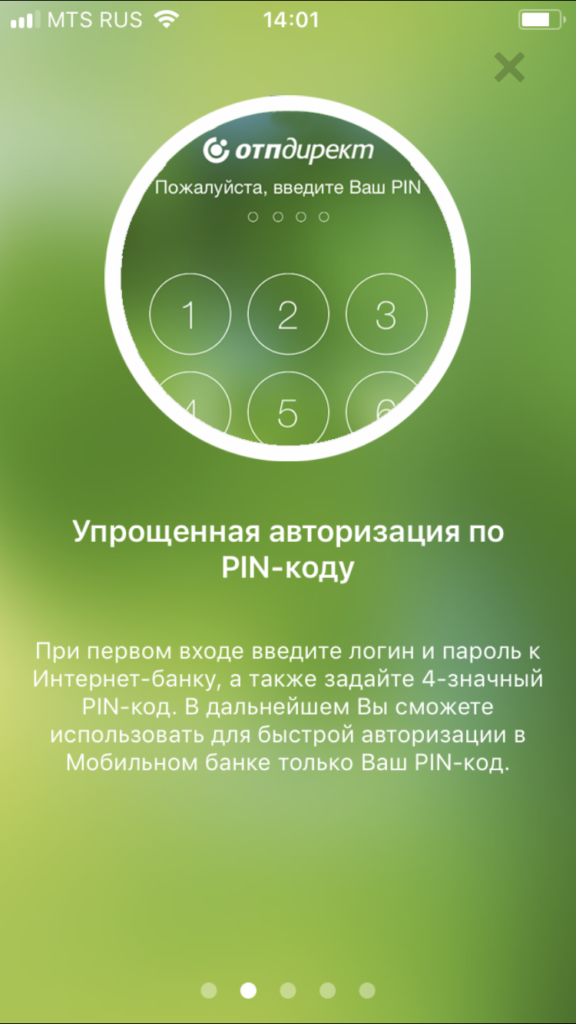
Многозадачный режим мобильного приложения
Вы можете включить многозадачный режим и приложение останется активным даже после нажатия кнопки «Домой» на вашем телефоне.
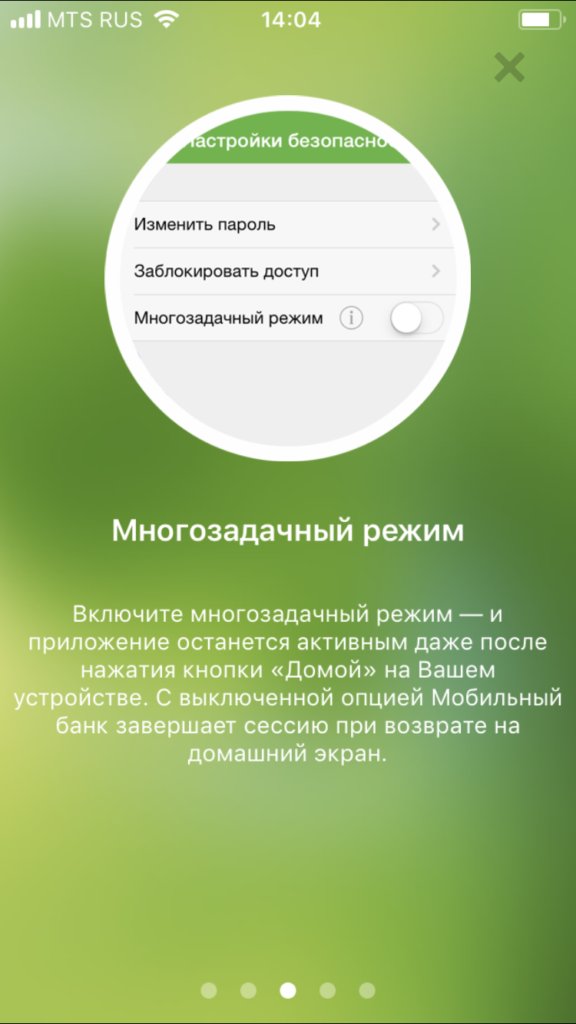
Управление счетами в мобильном интренет-банке
Для этого вам нужно просто провести пальцем по нужному счету на главном экране, чтобы открыть меню с доступными операциями для выбранного счета.
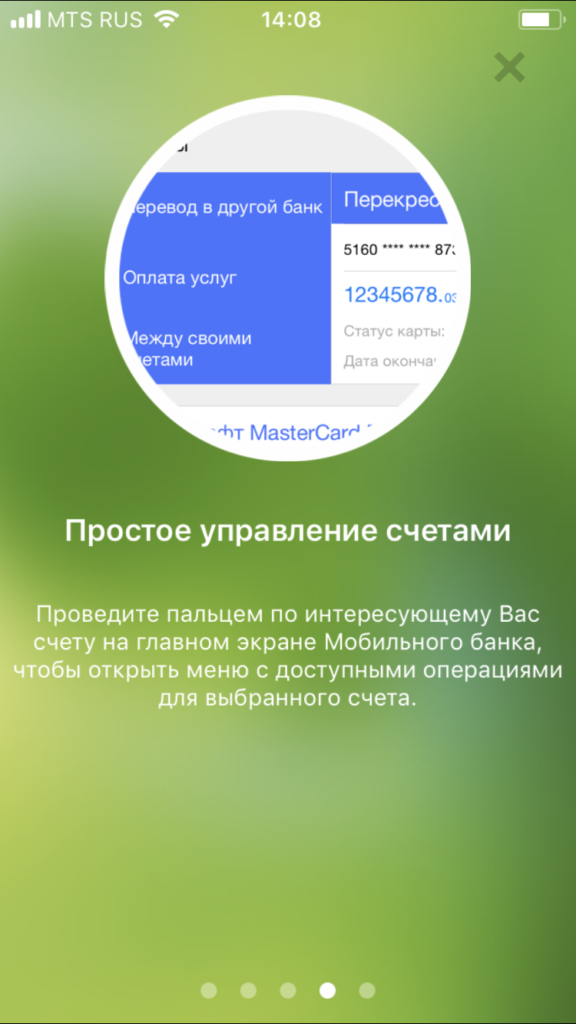
Найдите ближайший банкомат к вам с помощью приложения
Чтобы воспользоваться этой функцией:
- Войдите в приложении.
- Разрешите определять вашу геолокацию.
- Выберите «Отделения и банкоматы» и на карте появятся ближайшие к вам точки.
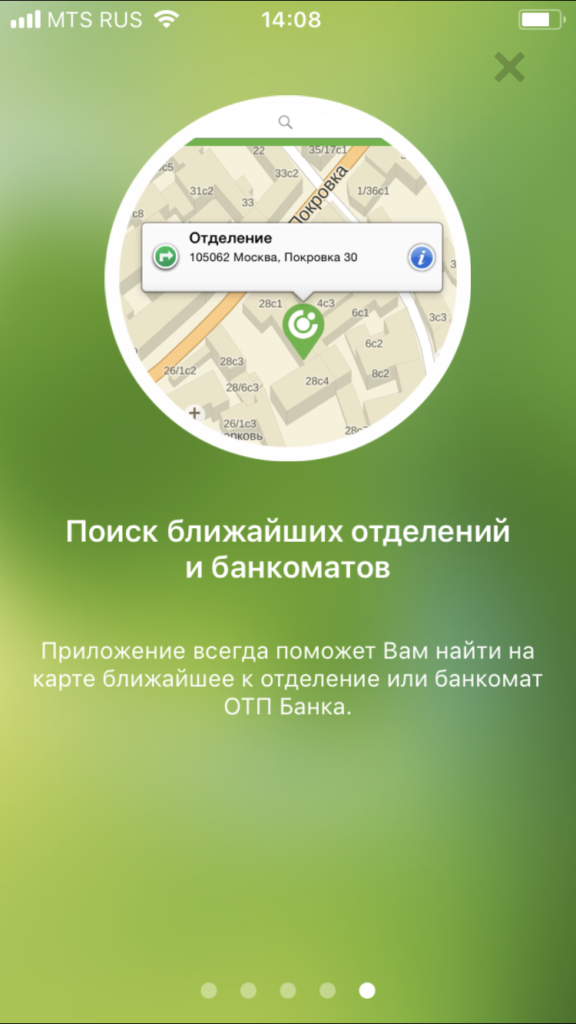
Как скачать приложение ОТП мобильный банк для android
Приложение в Google Play
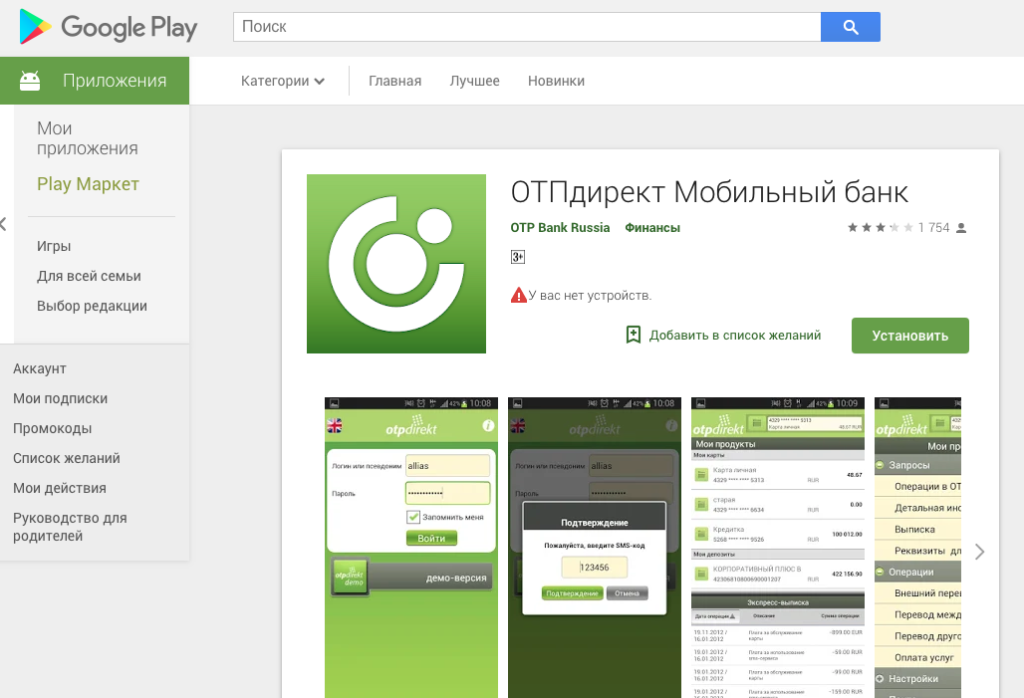
Telegram-бот
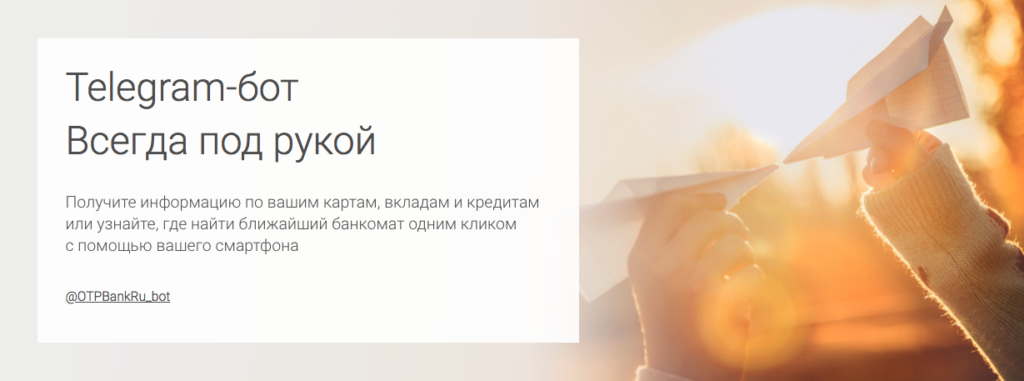
Если вы пользуетесь мессенджером телергам, то вам будет также удобно пользоваться телеграм-ботом от разработчиков. Для получения адреса банкоматов и информации по своему счету обратитесь к боту @OTPBankRu_bot.
Автоматическая обработка запросов и мгновенный ответ на вопрос о:
- состоянии ваших карт (выполненные операции, остаток на счете, платежи, реквизиты);
- информация о ваших счетах (операции, детализация, реквизиты);
- ваши кредиты;
- специальные предложения от банка;
- информацию о курсе валют;
- сообщит адрес ближайшего банкомата или отделения;
- реквизиты банка;
Установить телеграм-бот можно, перейдя по ссылке в браузере вашего мобильного телефона — https://t.me/OTPBankRu_bot
Или другим способом: открыть приложение telegram, в поиске написать OTPBankRu_bot и нажмите «Start» в нижней части экрана.
Контакты
Чтобы связаться с сотрудниками банка, позвоните:
- Телефоны: +7(495) 775-47-75 (для Москвы и Московской области);
- Горячая линия: 8(800) 100-55-55 (для регионов, звонок бесплатный);
- Е-mail: direkt@otpbank.ru;
- Официальный сайт https://www.otpbank.ru.
Безопасность
Для обеспечения безопасной работы в онлайн кабинете ОТП банка, вам нужно соблюдать несколько правил:
- Пароль, который вы получите от сотрудников банка для входа в личный кабинет, никому не сообщайте;
- Обязательно проверяйте наличие безопасного сообщения в браузерной строке (https);
- Рекомендуем не сохранять пароль в браузере;
- После завершения работы советуем выходить из личного кабинета;
- Периодически обновляйте антивирусы на компьютере и смартфоне;
- Советуем включить смс-уведомления о входе в личный кабинет;
- Приложения мобильного банка скачивайте от официальных разработчиков.
Часто задаваемые вопросы
Как открыть вклад в ОТПдирект
- Выполните вход в интернет-банк ОТП банка. Выберите в меню «Открытие вклада». Далее выберите город, отметьте порядок подбора вклада «По условиям» или «По наименованию» (с существующими вкладами Вы можете ознакомиться на сайте Банка). При подборе вклада по условиям заполните необходимые поля и нажмите кнопку «Выполнить».
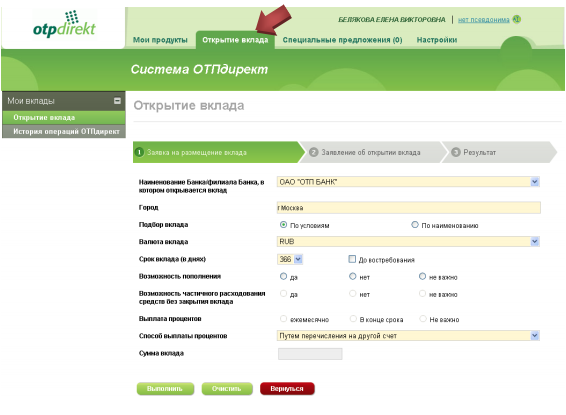
- Далее система сама подберет подходящий для Вас вклад. Если условия Вас устраивают – нажмите кнопку «Выбрать», если нет – «Вернуться».
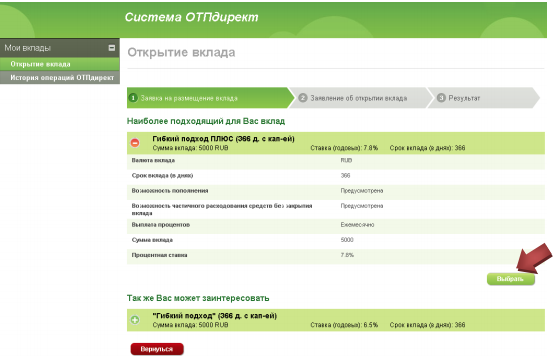
- Проверьте и уточните необходимые параметры Вклада Нажмите кнопку «Выполнить».
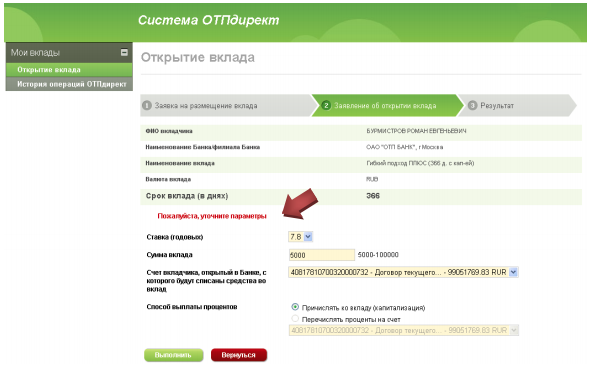
- Проверьте условия вклада и проставьте галочку, подтверждающую ознакомление с Условиями и Тарифами по Вкладу Нажмите кнопку «Направить».
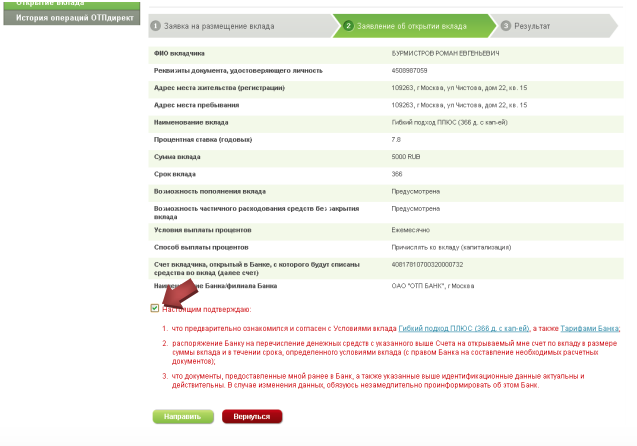
- Введите код, полученный в SMS-сообщении.
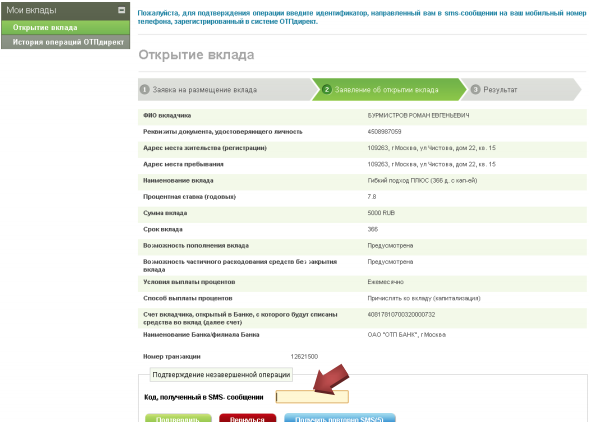
- Ваш вклад успешно открыт. При необходимости Вы можете распечатать заявление на перевод средств в Истории операций ОТПдирект. Заявление на вклад Вы можете распечатать в ближайшем отделении ОТП Банка.

Какие виды переводов доступны в Интернет-банке
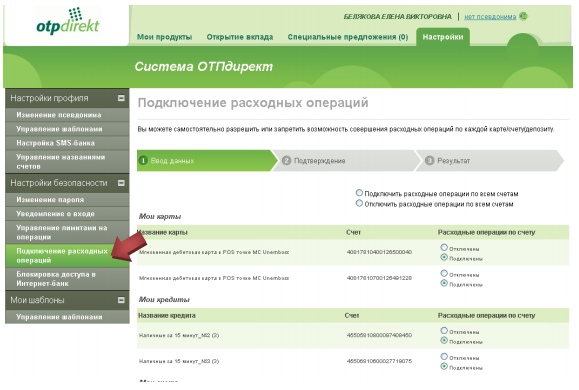
В настоящий момент в Интернет-банке доступны:
Как я могу осуществлять платежи за услуги?
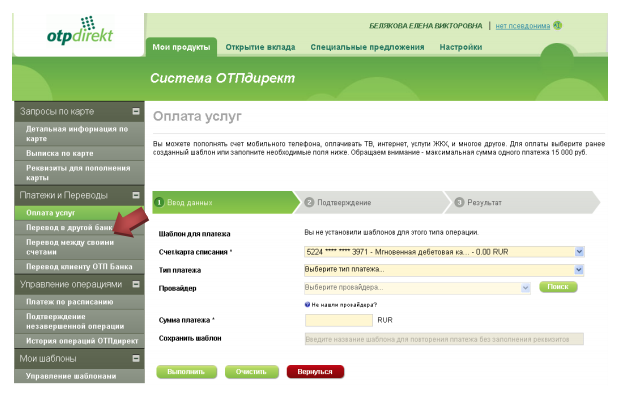
- В левом навигационном меню, перейдите по ссылке «Оплата услуг».
- В открывшемся окне выберете желаемый счет списания.
- Определите тип платежа и провайдера из списка или с помощью кнопки «Поиск», расположенной справа от поля «Провайдер».
- Введите желаемую сумму для оплаты.
Внимание, максимальная сумма разового платежа не может превышать 15 000р. Заполните прочие поля, сформированные для конкретного провайдера (номер счета, телефонный номер и т.д.).
Далее нажмите кнопку «Выполнить», проверьте введенные данные. Если все данные были введены правильно, подтвердите Ваш платеж с помощью одноразового пароля. На финальном шаге убедитесь, что платеж был принят в обработку.
Как я могу осуществлять денежные переводы по России
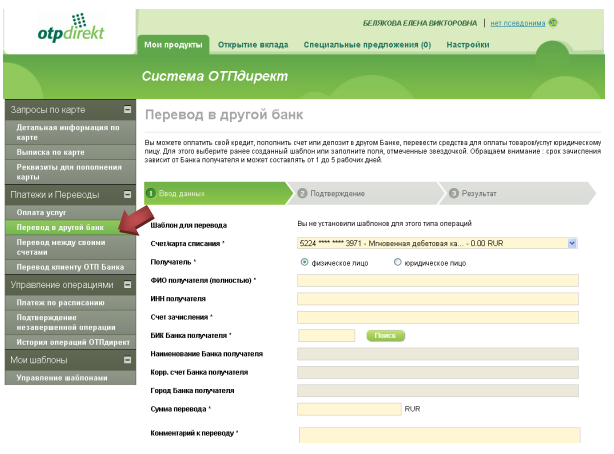
Переводы доступны только в рублях. В оплату налогов переводы временно не принимаются!
- В левом навигационном меню перейдите по ссылке «Перевод в другой банк». В открывшемся окне выберете желаемый счет списания.
- Укажите данные получателя: Физическое / Юридическое лицо, по договору/без договора (в случае перевода юр.лицу), ФИО получателя / Название организации, ИНН получателя, счет зачисления, а также БИК Банка-получателя.
- Если БИК верен, то наименование банка, корр.счет и город заполнятся в соответствующие поля автоматически.
- Проверьте автозаполненные данные. В случае, если Вы не знаете БИК банка получателя – воспользуйтесь поиском, расположенным слева от поля БИК банка получателя.
- В открывшемся окне укажите известные вам данные, наименование банка или город.
- Укажите желаемую сумму перевода, введите назначение перевода. Это может быть безвозмездная помощь, наименование товаров, работ, услуг, номера и даты договора. Например «дарение», «материальная помощь»
- Далее нажмите кнопку «Выполнить», проверьте введенные данные.
Если все данные были введены правильно, подтвердите Ваш перевод с помощью одноразового пароля. На финальном шаге убедитесь, что перевод был принят в обработку.
Как сменить пароль в Интернет-банк
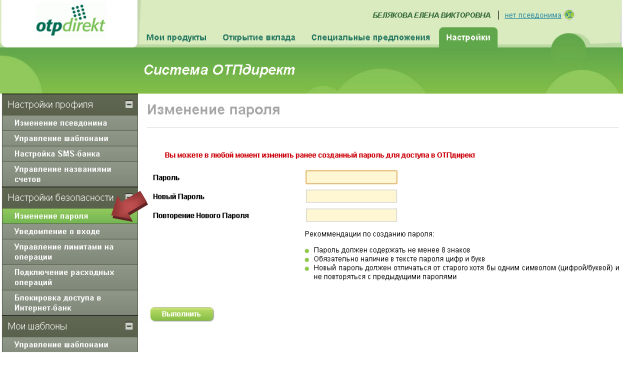
Чтобы сменить пароль, необходимо нажать на кнопку «Настройки» в верхнем меню и перейти по ссылке «Изменение пароля» в открывшемся левом навигационном меню.
На открывшейся странице введите:
- Ваш текущий пароль.
- Новый пароль (согласно рекомендациям к созданию пароля).
- Подтвердите введенный новый пароль Подтвердите свои действия, нажав на кнопку «Выполнить».